E-kaubanduse digitaalsed kinkekaardid
See artikkel kirjeldab, kuidas digitaalsed kinkekaardid e-kaubanduses teenuse Microsoft Dynamics 365 Commerce juurutamisel töötavad. Samuti antakse ülevaade olulistest konfigureerimisetappidest.
Teenuses Dynamics 365 Commerce järgib digitaalsete kinkekaartide ostmine sama voogu mis muude süsteemi toodete ostmine. Mingeid lisamooduleid ei ole vaja konfigureerida. Kui ostukorvi lisatakse mitu kinkekaarti, ei koondata kinkekaardikaubad ühele müügireale. Selline käitumine on vajalik, kuna iga müügirea arveldamiseks kasutatakse eraldi kinkekaardi numbrit.
Digitaalsete kinkekaartide ostmine on toetatud teenuse Dynamics 365 Commerce versioonis 10.0.16 ja uuemas versioonis.
Järgmisel joonisel on toodud näide toote üksikasjade lehest (PDP) digitaalse kinkekaardi puhul Fabrikami e-kaubanduse saidil.
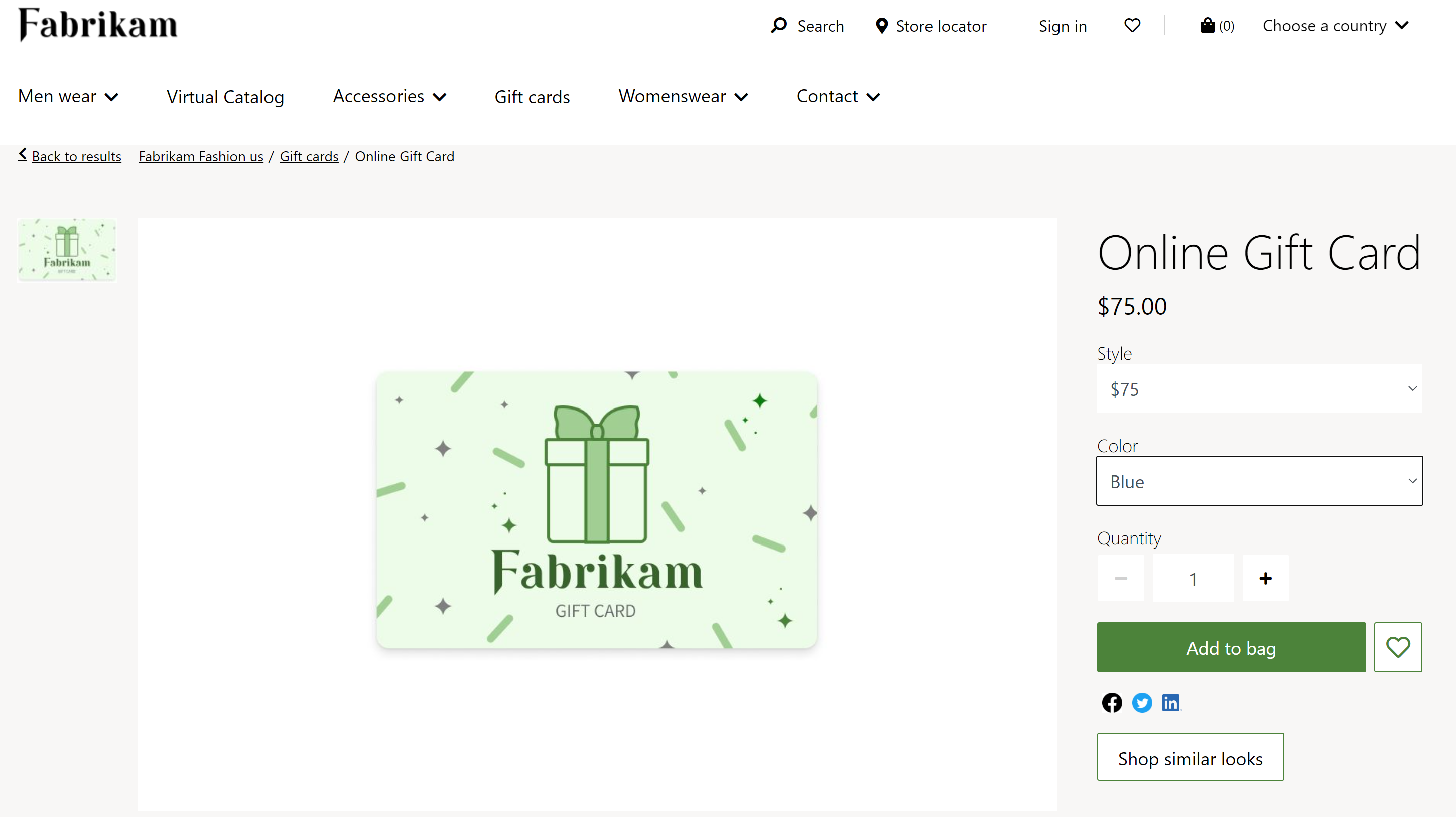
Lülitage Commerce'i peakontoris digitaalse kinkekaardi funktsioon sisse
Selleks et digitaalsete kinkekaartide ostuvoog teenuses Dynamics 365 Commerce töötaks, tuleb Commerce'i peakontoris lülitada sisse funktsioon E-kaubanduse funktsiooni kaudu kinkekaardi ostmine. Funktsioon asub Commerce'i peakontori tööruumis Funktsionihaldus, nagu järgmisel joonisel näidatud.
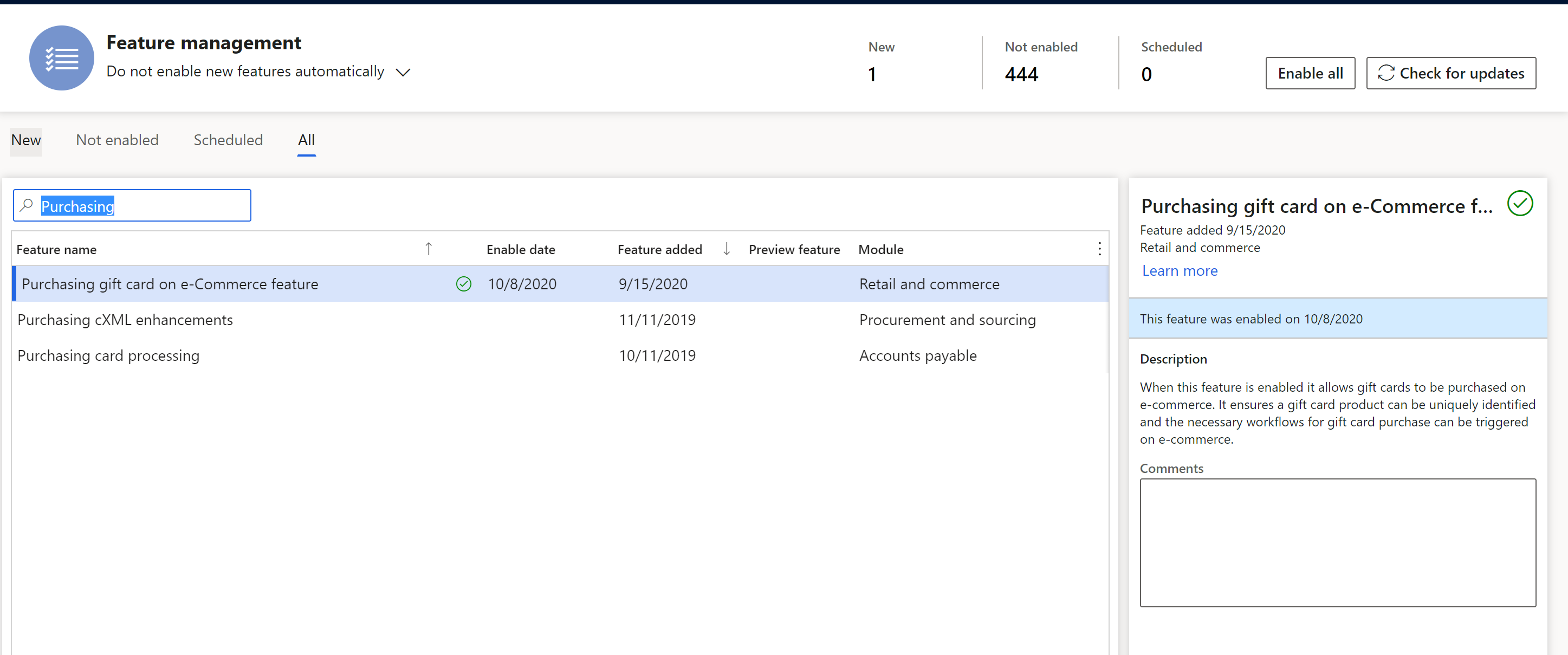
Commerce'i peakontoris digitaalse kinkekaardi konfigureerimine
Digitaalsete kinkekaartide tooteid tuleb konfigureerida Commerce'i peakontoris. Protsess sarnaneb muude toodete protsessiga. Järgmised olulised etapid käsitlevad konkreetselt ostmiseks kasutatavate kinkekaartide konfiguratsiooni. Lisateavet toodete loomise ja konfigureerimise kohta vt teemast Commerce'is uue toote loomine.
Kui konfigureerite dialoogiboksis Uus toode digitaalsete kinkekaartide tooteid, määrake välja Toote tüüp väärtuseks Teenus. (Dialoogiboksi avamiseks minge lehele Jaemüügi ja kaubandus > Tooted ja kategooriad > Tooted kategooriate alusel ja valige Uus.) Tüübi Teenus tooteid ei kontrollita enne tellimuse esitamist saadaolevate varude suhtes. Lisateavet vt teemast Uue toote loomine.
Lehe Kaubanduse parameetrid vahekaardil Sisestamine peab väli Kinkekaarditoode olema seatud väärtusele Digitaalne kinkekaart, nagu järgmisel joonisel näidatud. Kui toode on väline kinkekaart, vaadake lisateavet teemast Väliste kinkekaartide tugi.
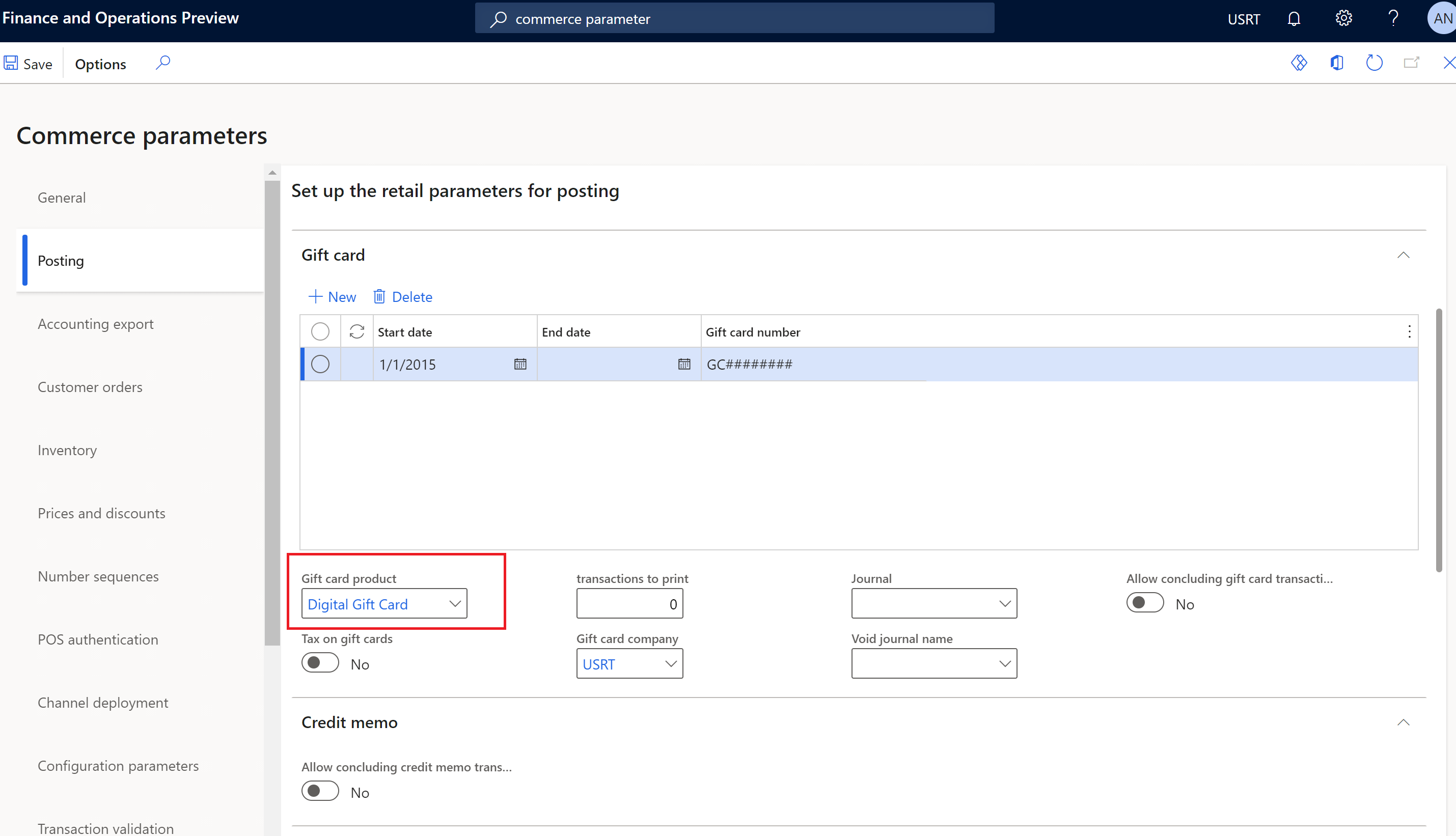
Kui kinkekaart peab toetama mitmeid eelmääratletud summasid (nt 25, 50 ja 100 $), tuleks nende eelmääratletud summade seadistamiseks kasutada dimensiooni Suurus. Iga eelmääratletud summa on toote variant. Lisateavet vt teemast Toote dimensioonid.
Kui kliendid peavad saama kinkekaardile kohandatud summat määrata, seadistage esmalt variant, mis lubab kohandatud summat. Suurus atribuut toetab kohandatud summa variante. Seejärel avage toode lehel Väljastatud tooted kategooriatena ja määrake FastTab Kaubandus välja Hinna sisestamine väärtuseks Uue hinna sisestamine on kohustuslik, nagu järgmisel joonisel on näidatud. See seadistus tagab, et kliendid saavad PDP-s toote sirvimisel hinna sisestada.
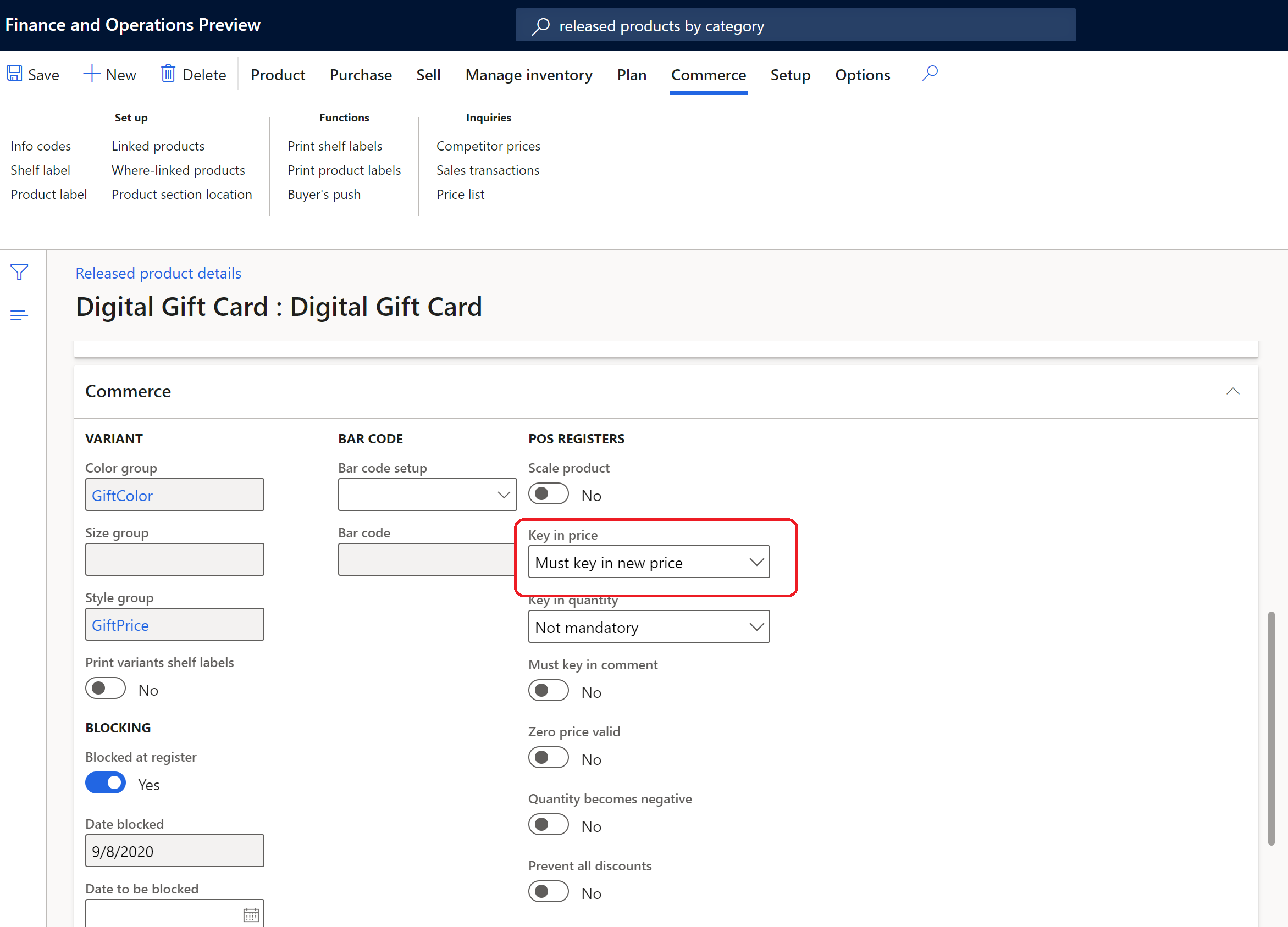
Järgmisel illustratsioonil on kujutatud Commerce headquarters digitaalsete kinkekaartide tootevariantide loend, sealhulgas kaks kohandatud hinnavarianti.
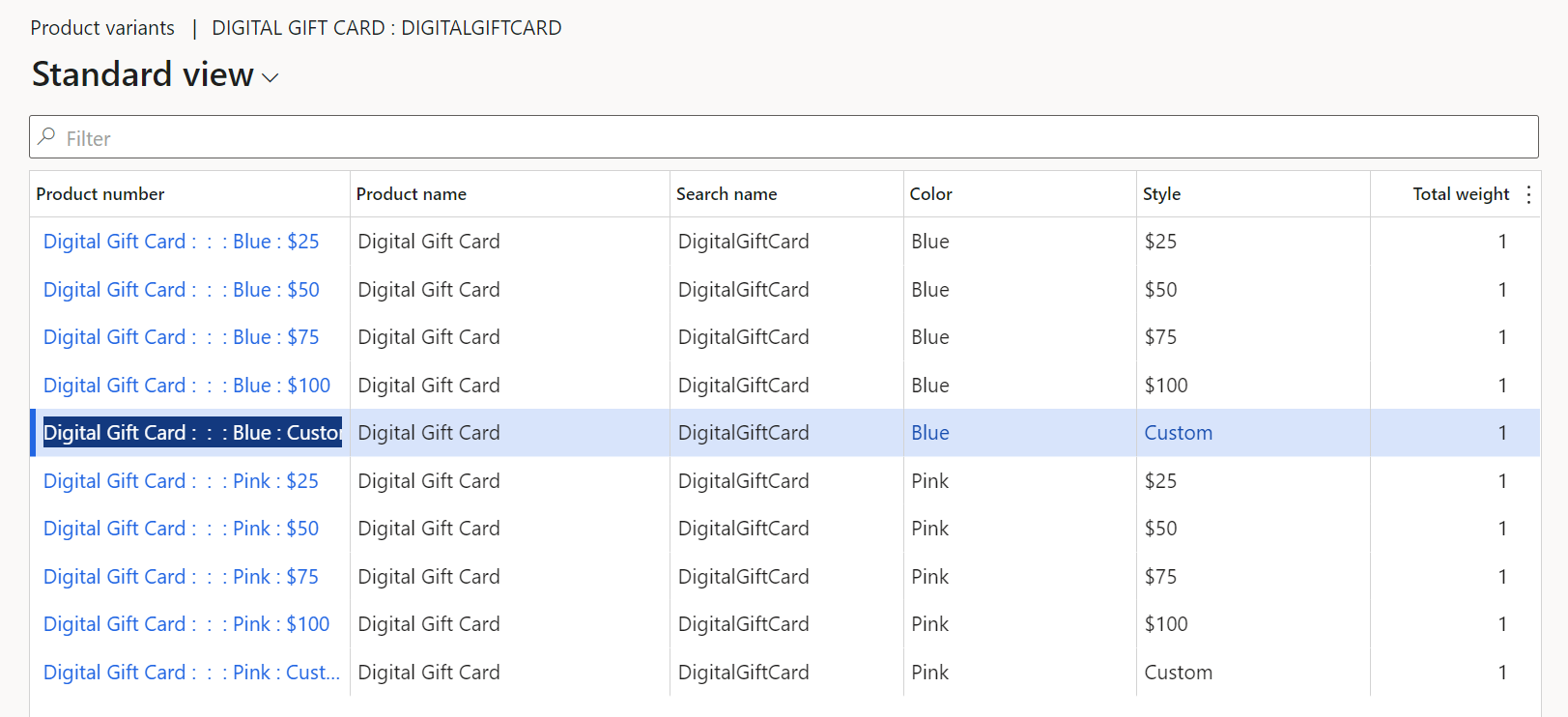
Digitaalse kinkekaardi tarneviisi väärtuseks peab olema määratud Elektrooniline. Valige lehe Tarneviisid (Jaemüük ja kaubandus > Kanali seadistus > Tarneviisid) loendipaanil tarneviis Elektrooniline ja seejärel lisage digitaalse kinkekaardi toode kiirkaardi Tooted ruudustikku, nagu järgmisel joonisel näidatud. Lisateavet vt teemast Tarneviiside seadistamine.
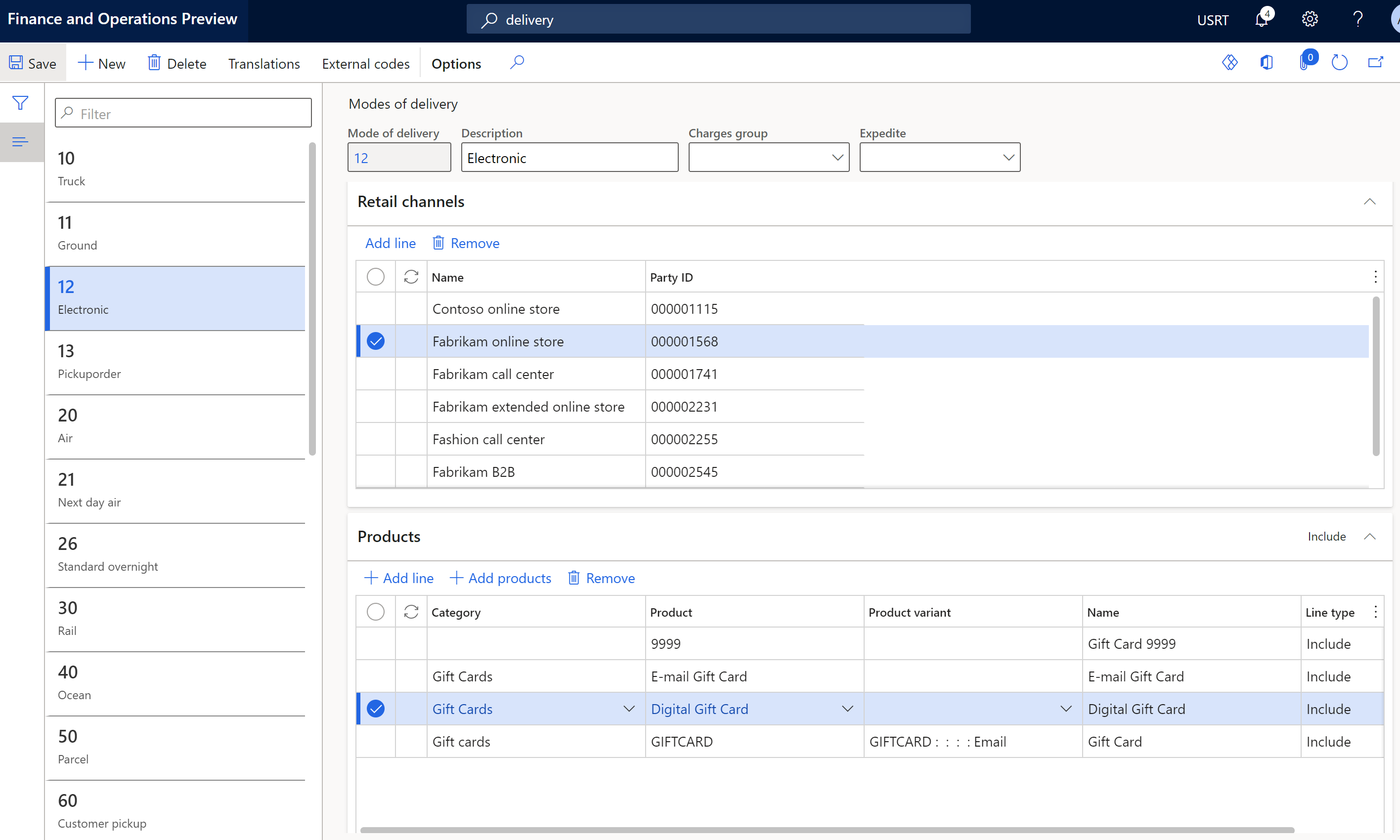
Veenduge, et Commerce'i peakontoris oleks loodud veebipõhine funktsiooniprofiil ja see oleks teie võrgupoega seostatud. Määrake funktsiooniprofiilil suvandi Liida tooted väärtuseks Jah. See seadistus tagab, et kõik kaubad peale kinkekaartide liidetakse. Lisateavet vt teemast Veebipõhise funktsiooniprofiili loomine.
Kui soovite tagada, et kliendid saaksid pärast kinkekaardi arveldamist meili, looge lehel Meiliteatiste profiilid uus meiliteatise tüüp ja määrake välja Meiliteatise tüüp väärtuseks Väljasta kinkekaart. Lisateavet vt teemast Meiliteatise profiili seadistamine.
Commerce'i saidiehitaja meediateeki tootepiltide lisamine
Commerce'i saidiehitaja meediateeki tuleb lisada digitaalsete kinkekaartide toodete jaoks tootepildid. Veenduge, et kinkekaartide pildifailide failinimed järgiks teie saidi tootepiltide nimemääramisreegleid. Lisateavet vt teemast Piltide üleslaadimine.
Commerce'i saidiehitajas digitaalse kinkekaardi jaoks kohandatud summa konfigureerimine
Kui digitaalne kinkekaart on konfigureeritud lubama kohandatud summat, peab see käitumine olema lubatud ka ostukasti moodulis, mida kasutatakse teie saidi PDP-del. Ostukasti moodul toetab mooduli konfiguratsiooni kohandatud summade lubamiseks. Saate määrata ka kohandatud summade puhul lubatud miinimum- ja maksimumsummad.
Commerce'i saidiehitajas digitaalse kinkekaardi jaoks kohandatud summa konfigureerimiseks toimige järgmiselt.
- Avage teie saidi PDP-del kasutatav ostukasti moodul. See ostuboksi moodul võib olla kasutusel fragmendis, mallis või lehel.
- Valige suvand Redigeeri.
- Valige parempoolsel atribuutide paanil märkeruut Luba kohandatud hind.
- Valikuline: kohandatud summade miinimum- ja maksimumsummade määratlemiseks sisestage summad väljale Miinimumhind ja Maksimumhind.
- Valige käsk Lõpeta redigeerimine ja seejärel käsk Avalda.
Lisaressursid
Meiliteatise profiili seadistamine